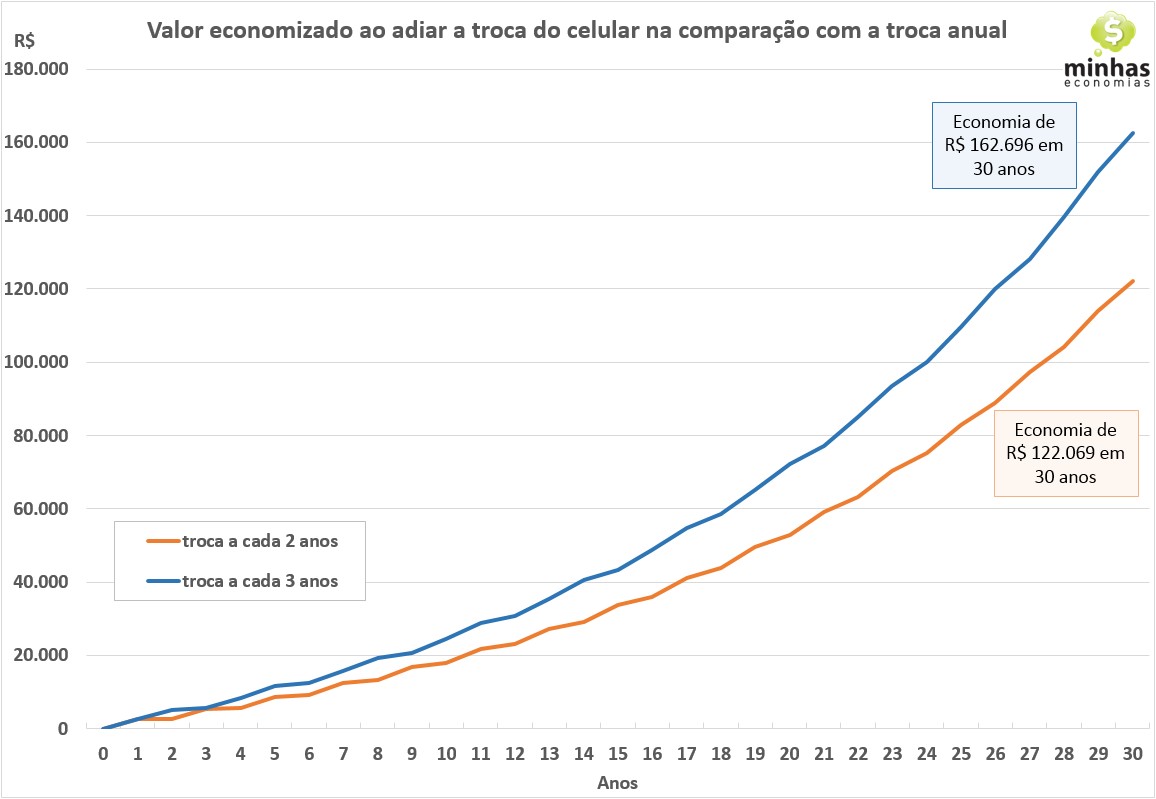O hábito de fazer backups em dispositivos Android tem a mesma importância dos backups (cópias de segurança ou ponto de restauração) no PC, principalmente se você está tentando
rootear seu smartphone ou instalar uma Custom ROM. Nesse artigo vamos abordar um dos métodos mais comuns para realizar backups, explicando o que é e
como fazer um Nandroid Backup no Android.
O que é um Nandroid Backup?
Nandroid é uma junção e abreviação dos termos NAND Flash Memory e Android. Em termos mais simples podemos dizer que é um tipo de backup que cria uma cópia idêntica da ROM que está instalada em um smartphone ou tablet.
Sendo assim, podemos facilmente retornar ao estado original de um dispositivo nos seguintes casos:
- Você não gostou de uma Custom ROM;
- Houve falhas na instalação da Custom ROM;
- A liberação do usuário root falou;
- Você excluiu aplicativos do sistema ou aplicativos nativos que comprometeram o funcionamento do dispositivo;
- Perdeu dados de aplicativos.
Ao realizar um Nandroid Backup você estará criando uma cópia dos seguintes itens:
- Sistema Operacional, mesmo que seja uma ROM Stock;
- Todos os aplicativos instalados por você e também aqueles que já vieram de fábrica;
- Todos os jogos e suas respectivas fases, save games, pontos, conquistas, etc;
- Todas fotos, músicas, videos e arquivos de texto;
- Todos as mensagens de texto (SMS) e MMS;
- Todos os papéis de parede;
- Todos os widgets;
- Todos os toques;
- Todos os logins e perfis do Google e Redes Sociais;
- Todas as configurações de sistema;
- Todas as senhas, inclusive as senhas de Redes WiFi, APN e VPN.
Em termos práticos, tudo será salvo, como se nada tivesse acontecido!
Como Fazer um Nandroid Backup?
Nesse tutorial usaremos três métodos para fazer um Nandroid Backup, dois deles serão através de Recovery e último por Aplicativo.
Nandroid Backup via Recovery
Geralmente é mais fácil realizar um Nandroid Backup através de uma Custom Recovery. Não abordaremos aqui como instalar o Recovery, mas se você ainda não possui uma instalada no seu dispositivo, recomendamos o
CWM (ClockworkMod) e
TWRP (TeamWin Projects).
Os passos abaixo exigem que você coloque seu Android em modo recovery, para isso será necessário que você realize os passos a seguir:
- Reinicie seu dispositivo segurando as teclas Home + Volume para Cima + Botão Liga/Desliga;
- Dispositivos Samsung e outros que não tiverem sucesso com o passo acima: segure o Botão de Liga/Desliga + os dois botões de volume juntos;
TWRP
Se o seu dispositivo já tem Custom Recovery, faça o boot em Modo Recovery e toque no botão “Backup” e escolha um nome para ele. Nesse caso o Nandroid Backup será armazenado diretamente no cartão SD (ou não no armazenamento padrão se não tiver um SD).
Esse tipo de backup é altamente recomendado, pois você pode criar e restaurar backups sem que seu Android esteja em execução, evitando assim que seu sistema possa entrar em conflito com a geração paralela dos backups.
Como trata-se de um backup completo do dispositivo, o Nandroid Backup tem um tamanho grande, por isso você deve ter um cartão SD com espaço suficiente para realizar essa tarefa sem preocupações. Outra medida de segurança é copiar o arquivo gerado para um PC.
Os backups gerados via TWRP estão disponíveis na pasta /0/TWRP/Backups.
CWM
No CWM temos que usar os botões de volume para navegar entre as opções, e para selecionar alguma opção, basta pressionar o botão de liga/desliga. Agora temos que selecionar a opção “Backup and Restore”.
Será apresentada uma nova tela com mais opções, e você deve escolher entre duas:
- Backup: armazena o backup no cartão de memória.
- Backup to internal sdcard: armazena o backup na memória interna.
Seleciona a opção desejada, basta esperar que sistema realize o backup por completo. Os backups gerados via CWM estão disponíveis na pasta /data/media/clockworkmod/backups.
Obs.: os backups feitos no CWM não são compatíveis para restaurar pelo TWRP e vice-versa.
NANDROID BACKUP VIA APLICATIVO
Se não gosta muito de utilizar o CWM e TWRP, talvez se interesse mais pelo aplicativo Online Nandroid Backup.
Esse aplicativo realiza backups mesmo com o Android em execução, e ao final do processo apresenta uma lista com os backups realizados que podem iniciar rapidamente o procedimento de recovery.
A principal vantagem desse aplicativo é que você continuar mexendo no dispositivo enquanto o backup é feito, sem necessidade de reiniciar o dispositivo em modo recovery. Porém ao usá-lo você já deve ter o root habilitado, pois só assim o app terá permissões totais para executar suas funcionalidades.
Obs.: Assim como nos métodos citados acima, os backups realizados por esse aplicativo não podem ser restaurados por outro software.
Como Restaurar um Nandroid Backup?
O procedimento de restauração de Backups Nandroid e praticamente igual à criação. Só existem alguns diferenças se você usar o CWM e TWRP.
CWM
Todo procedimento de restauração exige que você faça os
wipes (funcionalidades de limpeza de cache, dados, etc). Os wipes apagam tudo que está na memória interna, então não se esqueça de copiar os backups da pasta
/clockworkmod/backup/ para o cartão de memória.
Os passos para realizar a restauração via CWM são:
- Reinicie seu dispositivo em Modo Recovery como já ensinamos anteriormente;
- Navegue até e o menu Advanced entre nele, na sequê temos que fazer o wipe data/factory reset, wipe cache partition e wipe Dalvik Cache;
- Volte ao menu inicial e selecione mounts and storage e depois format/system;
- Nesse ponto já limpamos todos os rastros da antiga ROM, e agora já podemos iniciar a restauração, selecionando a opção backup and restore;
- Na próxima tela devemos selecionar a opção restore (caso o backup esteja armazenado na memória externa) ou restore from internal sdcard (caso o backup esteja na memória interna);
- Se você escolheu o local correto dos backups, será listado um ou mais Nandroid Backups que já tenha criado;
- Escolhido o backup e mesmo tendo sido finalizado, basta reiniciar o dispositivo, selecionado a opção reboot system now.
Obs.: Se você tem um dispositivo Android da Samsung, saiba que o CWM será perdido caso a ROM seja flasheado pelo software Odin. Sendo assim, você deve utilizar o mesmo Odin para instalar um novo CWM.
TWRP
A restauração de backups no TWRP é ainda mais simples, basta reiniciar o dispositivo em Modo Recovery, tocar no botão “Restore”, escolher o Nandroid Backup e confirmar.
Conclusão
Mesmo que o Nandroid Backup demore um pouco mais e necessite de alguns GBs para seu armazenamento, ainda assim é solução mais completo de backup que existe para usuários do Android.
Todos os dias nós nos aventuramos em instalar hacks, aplicativos que precisam de Root e Custom ROMs, e no meio desses inúmeros testes o seu dispositivo pode apresentar algum conflito. Por isso nós recomendamos que você faça um Nandroid Backup com frequência, evitando terríveis surpresas.
FONTE: escolaandroid.com